QQ音乐播放器设置定时播放的操作教程

首先我们进行打开qq音乐播放器的界面当中,进行进行点击 设置 的选项。
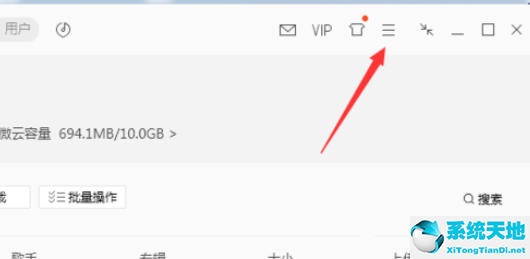
然后进行点击了设置的选项之后,弹出了下拉菜单选中为 定时设置 的选项。
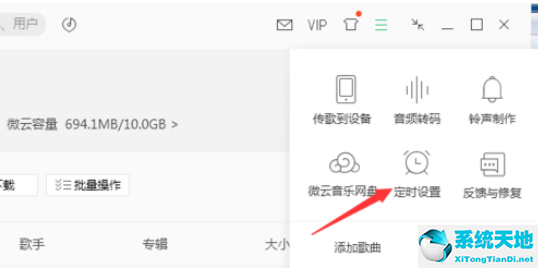
这时我们点击了定时设置之后,弹出了界面当中窗口中,进行指定停止时间。
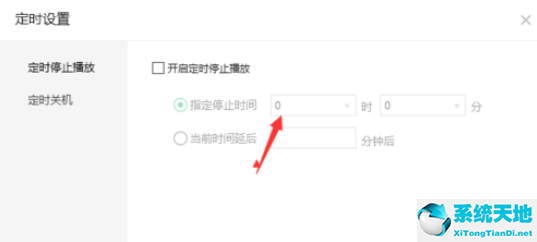
再进行勾选上 开启定时停止播放 的选项。
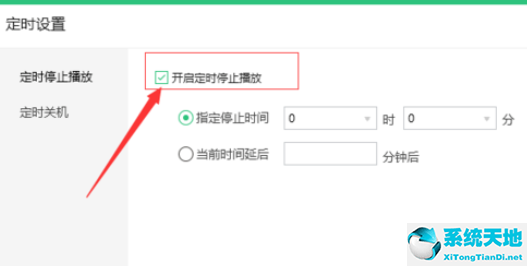
接着我们勾选上开启定时停止播放之后,进行再指定停止时间中 输入框中输入时间
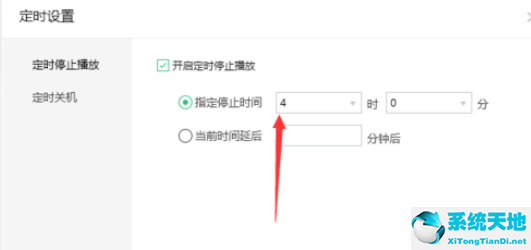
最后停止时间设置完成之后,进行点击确定,来保存当前的设置。
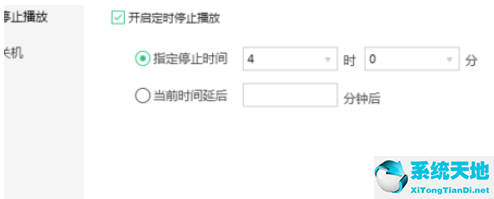
看完了上文为你们所讲述的QQ音乐播放器设置定时播放的具体操作步骤,伙伴们是不是都有所了解了呀!